Similar presentations:
Создание мультфильма в PowerPoint
1.
Выполнила: Бурлуцкая ГалинаНиколаевна, учитель ФГОС
2.
PaintWord
PowerPoint
WordPad
3.
4.
Слово «мультипликация» в переводес латинского означает «умножение».
Словарь русского языка объясняет:
«Мультиплика́ция (от лат.
multiplicatio — умножение,
увеличение, возрастание,
размножение), анима́ция (англ.
animation — одушевление, лат.
animare — оживить)
5.
АНИМА́ЦИЯ - вывод на экранпоследовательности слегка различающихся
изображений, созданных средствами
компьютерной техники. В результате создается
иллюзия движения, эффект одушевления
персонажей.
6.
А что такое мультфильм? … Это быстраясмена нарисованных картинок…
-Первый мультфильм представлял собой диск, на
котором была изображена скачущая лошадь,
человек быстро вращал круг, и у зрителей
создавалось впечатление, что лошадь движется.
7.
8.
Запустите программу PowerPointВ области Разметка слайда выберите пустой
слайд
Вставьте в пустую презентацию Фон. Для
этого выполните команду (Формат –ФонСпособы заливки - Рисунок) в меню
Вставка, найдите нужный файл и щелкните
на кнопке Вставить, затем применить.
9.
Вставка- Рисунок – из Файла …..
Вставка
- Рисунок – из Картинки …..
10.
Щелкните на первом рисункеправой кн. мыши и в контекстном
меню выберите Настройка
анимации
Выполните последовательность
команд: Добавить эффект – Пути
перемещения – Нарисовать
пользовательский путь –
Рисованная кривая.
Самостоятельно освойте
инструмент Рисованная кривая и
его помощью нарисуйте
произвольную траектория
перемещения
11.
На вкладке Началоизмените По щелчку
мыши, установите
После предыдущего
На вкладке Скорость
установите Очень
медленно
Для начала просмотра
воспользуйтесь
функциональной
клавишей F5
Изучите информацию в
области задач Настройка
анимации. Внесите
изменения в параметры
анимации. Просмотрите
результат.
12.
1. Выделить изображение2. Анимация
3. Выделение
4. Пульсация или мигание
Второй алгоритм
1. Выделить изображение
2. Анимация
3. Пути перемещения
4. Вниз
Третий алгоритм
1. Выделить объект
2. Анимация
3. Пути перемещения
4. Пользовательский путь
13.
Какие эффекты анимации, яприменил в этом слайде?
13
14.
Запускать программу PowerPoint;Помещать на слайд ранее подготовленные
рисунки;
Настраивать анимацию отдельных
объектов;
Просматривать анимацию;
Сохранять результат работы;
Завершать работу с программой PowerPoint.














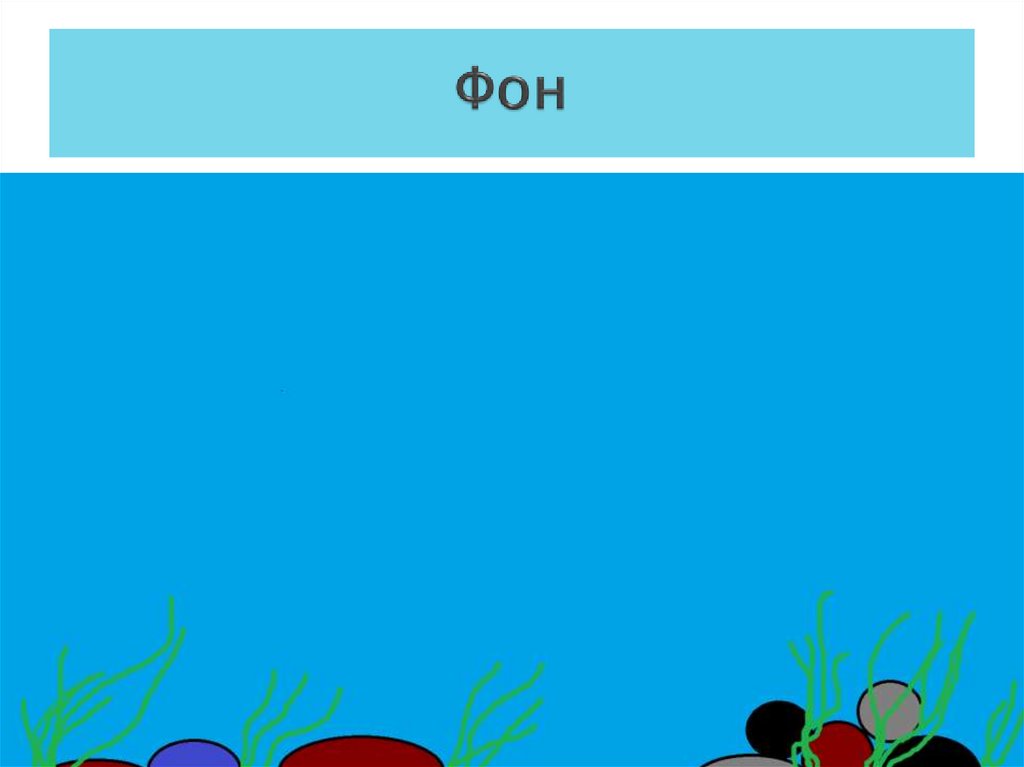
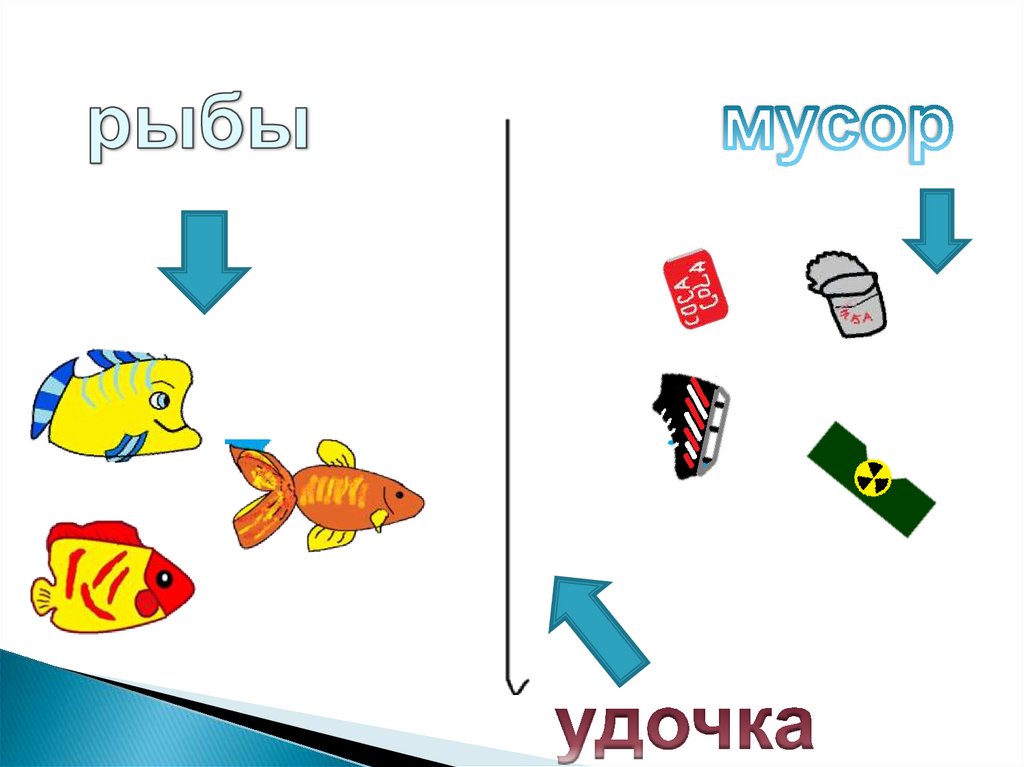
 software
software








